Son yazımız Ubuntu şifrenizi kolayca nasıl sıfırlayabilirsiniz grub menüsü aracılığıyla oldukça popülerdi, bu yüzden şifrenizi Linux veya Windows'ta sıfırlamanın tüm farklı yollarını anlatmaya karar verdim ... Bugünün dersi, şifreyi sıfırlamak için Canlı CD'yi nasıl kullanacağınızdır.
Bir başkasının şifrenizi sıfırlamasına karşı kendinizi nasıl koruyacağınızı da ele alacağımızı unutmayın, bu yüzden bizi izlemeye devam edin!
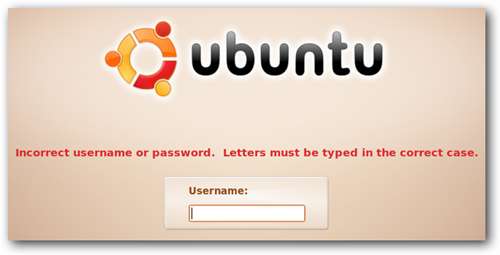
Elbette, bu yöntem aynı zamanda Ubuntu Live CD'nizi bir flash sürücüye yükleyin .
Parolayı Sıfırlama
Önyükleme menüsünden "Bilgisayarınızda herhangi bir değişiklik yapmadan Ubuntu'yu deneyin" i seçerek Ubuntu Live CD'nizden önyükleme yapmak isteyeceksiniz.

Sistem önyüklendiğinde, Uygulamalar \ Aksesuarlar'dan yeni bir Terminal penceresi açın ve ardından aşağıdaki komutu yazın:
sudo fdisk -l
Bu komut, sabit sürücünün hangi aygıt adını kullandığını söylemek için kullanılır, ki bu çoğu durumda / dev / sda1 olmalıdır, ancak sisteminizde farklı olabilir.
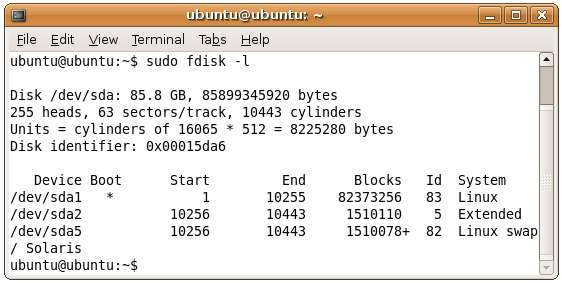
Şimdi sabit sürücüyü takmak için bir dizin oluşturmanız gerekecek. Aslında canlı cd'yi başlattığımız için, dizin gerçekten herhangi bir yerde oluşturulmuyor.
sudo mkdir / media / sda1
Bir sonraki komut, sabit sürücüyü / media / sda1 klasörüne bağlayacaktır.
sudo bağlama / dev / sda1 / media / sda1
Şimdi sihri gerçekten yapan komutun zamanı geldi: chroot. Bu komut, mevcut kabuğun kullandığından farklı bir kök dizine sahip bir kabuğu açmak için kullanılır ve sabit sürücüyü taktığımız klasöre geçeceğiz.
sudo chroot / medya / sda1
Artık kullanıcı hesabınızın şifresini değiştirmek için passwd komutunu kullanabilmelisiniz ve chroot kullandığımız için bu sabit sürücüye uygulanacaktır.
passwd geek
Doğru şifreyi değiştirmek için passwd komutundan sonra kullanıcı adınızı yazmanız gerekeceğini unutmayın.
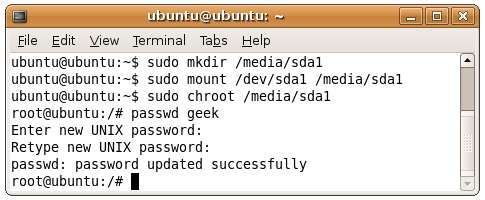
Artık sisteminizi yeniden başlatabilmeli ve yeni şifrenizle oturum açabilmelisiniz.







